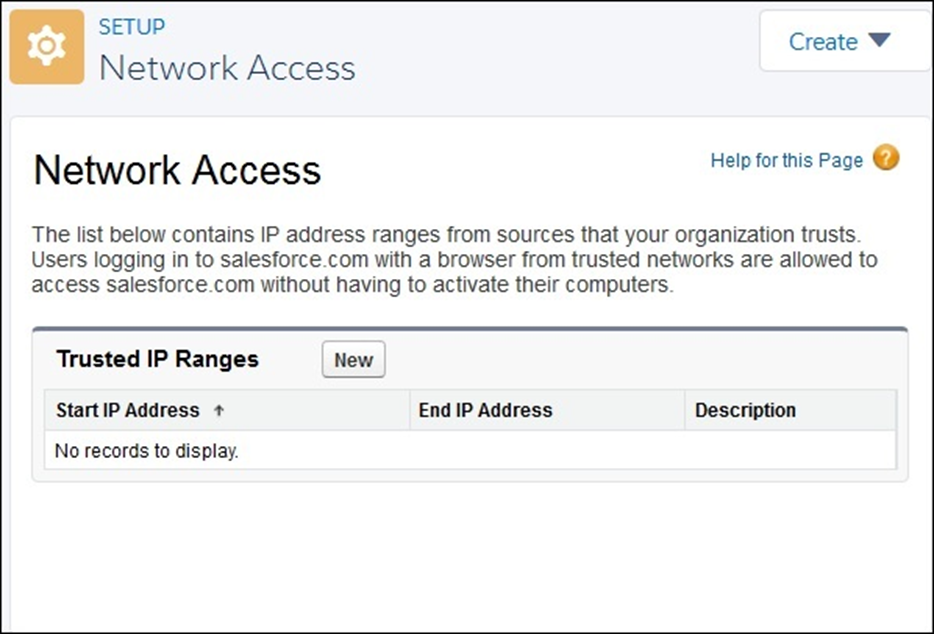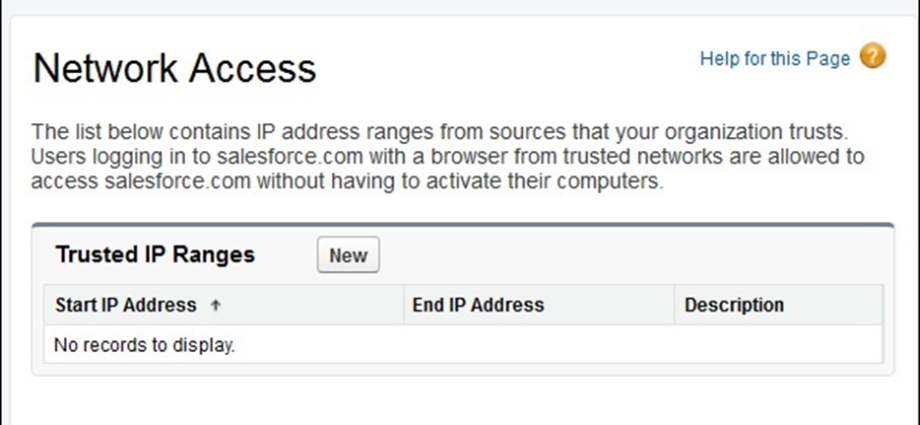Mối quan hệ Tra cứu liên quan đến việc tìm kiếm giá trị của một trường dựa trên giá trị trong một trường khác trong một đối tượng khác. Nó chủ yếu được sử dụng trong trường hợp dữ liệu thường được chia sẻ giữa hai đối tượng.
Thí dụ
Trong công ty chuyển phát nhanh, chúng tôi có địa điểm giao hàng phải liên quan đến lịch trình giao hàng. Vì vậy, chúng tôi có một trường “DeliverySchedule” trong đối tượng Vị trí giao hàng tìm kiếm các giá trị từ Đối tượng tùy chỉnh khác có tên là “Delivery Schedule”. Bây giờ chúng ta hãy xem các bước để tạo một quan hệ tra cứu như vậy.
Bước 1
Đầu tiên, chúng ta xác định các đối tượng và các trường cần có mối quan hệ. Trong ví dụ của chúng tôi, hai đối tượng này là Lịch giao hàng và Địa điểm giao hàng .
Bước 2
Tạo Đối tượng tùy chỉnh có tên DeliveryLocation như chúng ta đã làm trong chương trước. Trong đó, chuyển đến các trường tab và các mối quan hệ. Nhấp vào Mới → Đã nộp tùy chỉnh → Mối quan hệ tra cứu . Chọn loại trường làm trường tra cứu và nhập thông tin chi tiết như hình dưới đây.
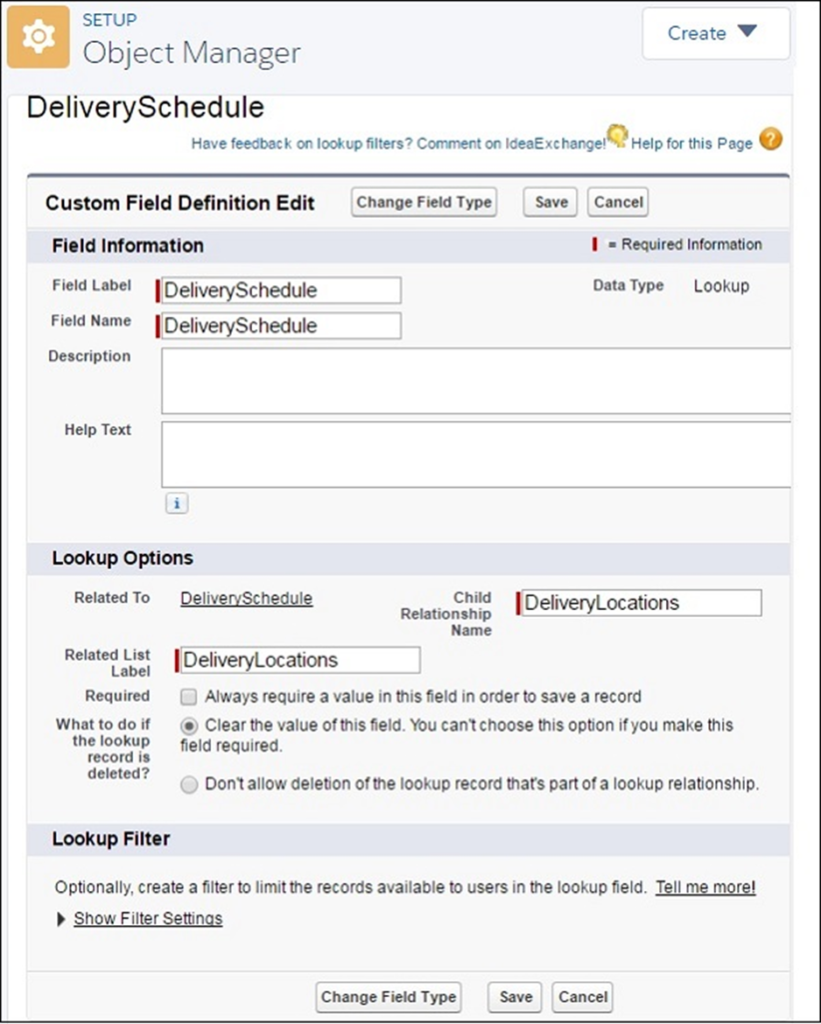
Bước 3
Bạn có thể xác minh mối quan hệ tra cứu được tạo bằng cách đi tới trình tạo lược đồ và chọn hai đối tượng để hiển thị.
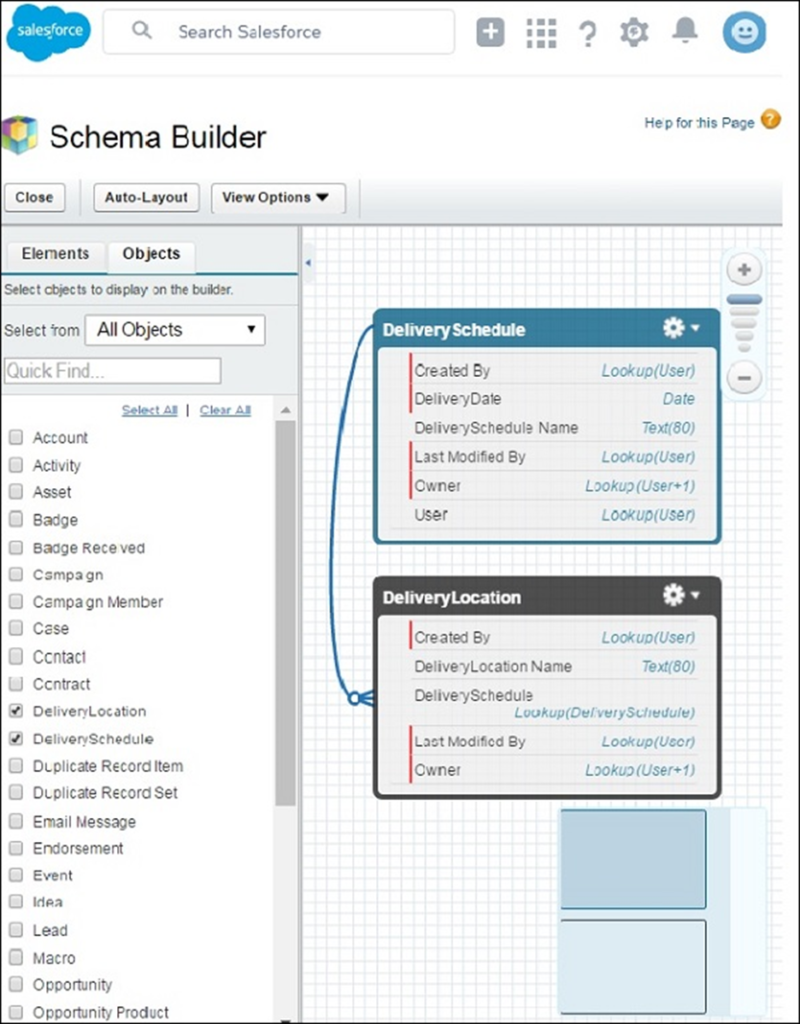
Salesforce – Trình tạo lược đồ
Có thể dễ dàng xem các đối tượng khác nhau và các mối quan hệ của chúng trong ứng dụng Salesforce bằng cách sử dụng Trình tạo lược đồ. Và chỉ không xem, nhưng chúng tôi cũng có thể thiết kế, sửa đổi và triển khai các mô hình dữ liệu mới bằng cách sử dụng trình tạo lược đồ.
Trình tạo lược đồ có một giao diện kéo và thả được sử dụng để thực hiện tất cả các hoạt động. Nó hiển thị tất cả các chi tiết có liên quan như – giá trị trường, kiểu dữ liệu, mối quan hệ với chỉ đường, v.v.
Truy cập trình tạo lược đồ
Từ Trang chủ thiết lập, điều hướng đến Đối tượng và trường → Trình quản lý đối tượng → Trình tạo lược đồ .
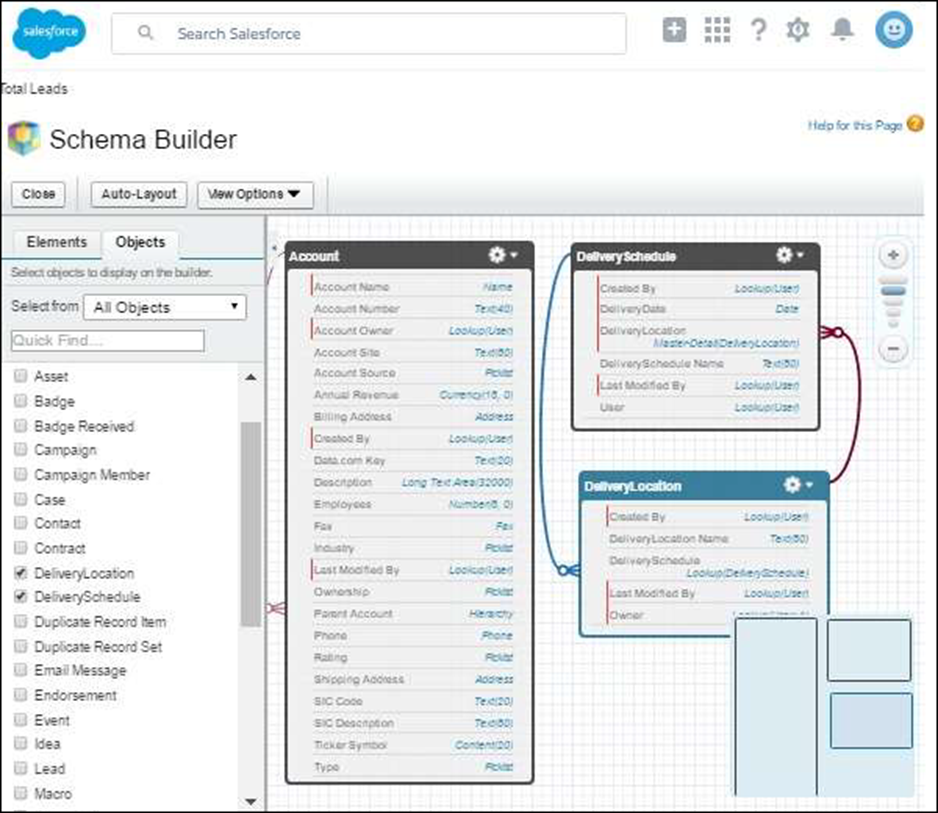
Xem các đối tượng
Chúng ta có thể thấy các đối tượng khác nhau bằng cách chọn chúng ở khung bên trái. Các phần tử thẻ đại diện cho các lĩnh vực và các mối quan hệ trong khi đối tượng tab đại diện cho tiêu chuẩn cũng như đối tượng tùy chỉnh.
Chúng tôi đã chọn ba đối tượng có tên – Tài khoản, Lịch trình Giao hàng và Địa điểm Giao hàng như trong ảnh chụp màn hình sau.
Thay đổi đối tượng
Chúng ta có thể làm việc trên các đối tượng lược đồ khác nhau bằng cách hiển thị chúng trong canvas ở khung bên phải. Chúng tôi chỉ có thể sửa đổi các đối tượng tùy chỉnh và không thể sửa đổi các đối tượng tiêu chuẩn vì chúng là một phần của cấu trúc nền tảng Salesforce.
Trong ảnh chụp màn hình sau, chúng ta có thể thấy các hành động khác nhau mà chúng ta có thể thực hiện trên các đối tượng lược đồ tùy chỉnh.
Tạo đối tượng
Chúng ta có thể tạo các đối tượng mới bằng cách sử dụng trình tạo lược đồ. Chuyển đến Tab Thành phần . Kéo phần tử có tên Đối tượng vào canvas. Nó sẽ nhắc bạn điền vào các chi tiết của đối tượng.
Salesforce – Tổ chức Kiểm soát Quyền truy cập
Trong một tổ chức, các loại dữ liệu khác nhau có thể truy cập được bởi các kiểu người dùng khác nhau. Salesforce có cơ chế giới hạn quyền truy cập dữ liệu trong nền tảng cho cả người dùng cá nhân cũng như nhóm người dùng. Có một mô hình chia sẻ linh hoạt nhưng phân lớp giúp bạn dễ dàng gán các tập dữ liệu khác nhau cho các nhóm người dùng khác nhau. Ngoài ra, quyền truy cập có thể được xác định ở cấp độ tổ chức, đối tượng, trường hoặc bản ghi cá nhân.
Các cấp độ truy cập dữ liệu
Trong phần này, chúng ta sẽ thảo luận về các cấp độ Truy cập Dữ liệu khác nhau. Có bốn cấp độ truy cập dữ liệu.
Cấp độ tổ chức
Nó được tạo ra bằng cách duy trì danh sách người dùng được ủy quyền, thiết lập chính sách mật khẩu và giới hạn quyền truy cập đăng nhập vào những giờ nhất định và địa điểm nhất định.
Cấp độ đối tượng
Nó được thực hiện bằng cách thiết lập quyền trên một đối tượng cụ thể bằng cách cho phép xem, chỉnh sửa hoặc xóa có chọn lọc bất kỳ đối tượng nào trong bản ghi đó.
Mức độ trường
Nó được sử dụng để hạn chế quyền truy cập của người dùng vào các trường nhất định ngay cả khi người dùng có quyền truy cập vào đối tượng chứa trường.
Mức độ hồ sơ
Mức truy cập này cho phép người dùng chỉ truy cập các bản ghi nhất định của một đối tượng.
Trong chương này, chúng ta sẽ tập trung vào Kiểm soát Quyền truy cập vào Tổ chức bằng cách sử dụng ba cơ chế được mô tả dưới đây.
Tạo và quản lý người dùng
Quản trị viên có thể tạo một hoặc nhiều người dùng bằng Giao diện quản trị. Điều hướng đến trang chủ thiết lập → Quản trị → Người dùng . Nó hiển thị các tùy chọn để thêm một hoặc nhiều người dùng.
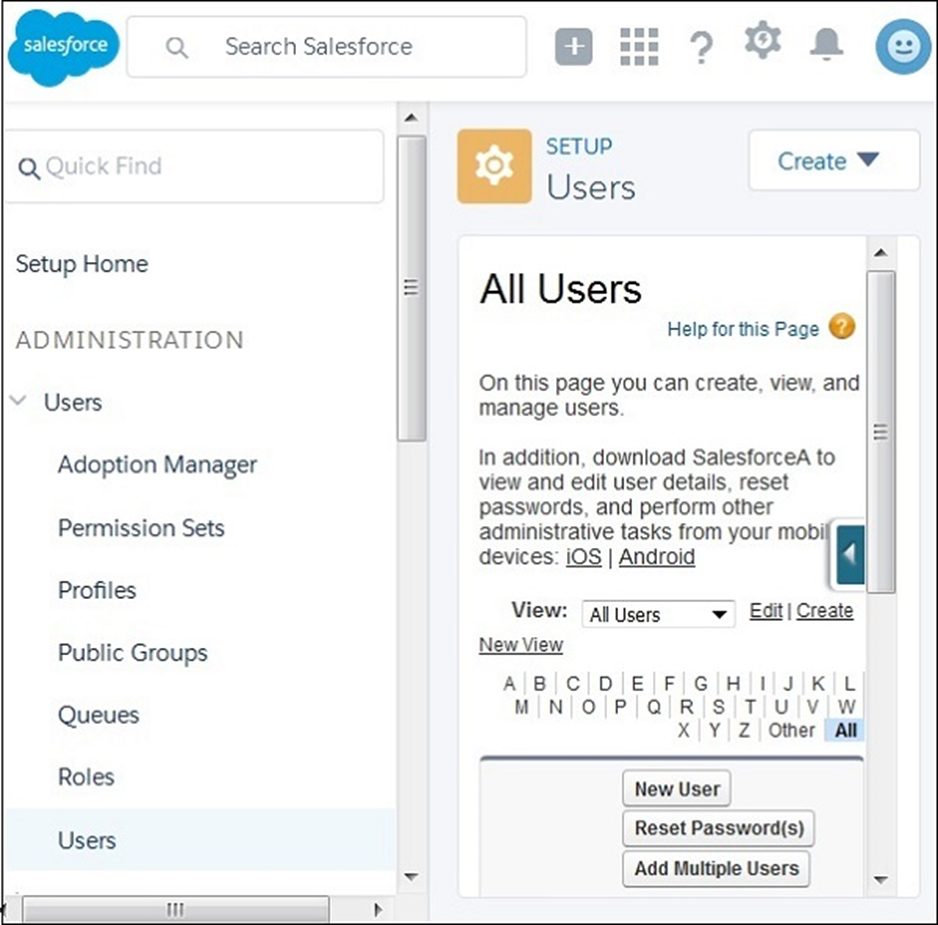
Nó còn hỏi thêm thông tin chi tiết của từng người dùng như Tên, Địa chỉ email, Vai trò, Hồ sơ, v.v. Khi điền những chi tiết đó, người dùng sẽ được tạo.
Đặt chính sách mật khẩu
Chính sách mật khẩu đề cập đến cách mật khẩu được quản lý trong tổ chức. Ví dụ, đặt ngày hết hạn của mật khẩu, yêu cầu phức tạp của mật khẩu, v.v. Tất cả các tùy chọn này đều có thể tùy chỉnh và chúng tôi cũng có thể kiểm soát việc khóa các chính sách. Các chính sách mật khẩu này được đặt bằng cách điều hướng đến trang chủ thiết lập → Bảo mật → Chính sách mật khẩu .
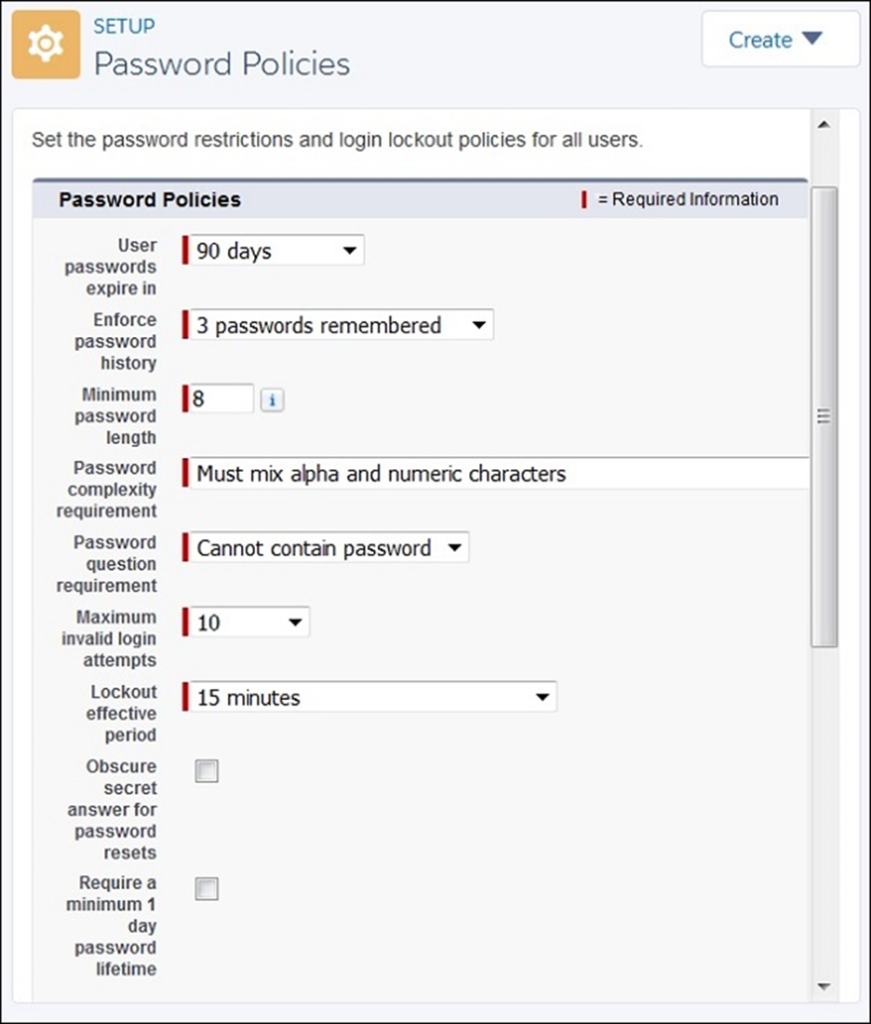
Hạn chế quyền truy cập từ địa chỉ IP
Đây là một biện pháp bảo mật bổ sung cho phép chỉ một số địa chỉ IP cụ thể mới có thể truy cập vào nền tảng Salesforce của tổ chức. Nhưng nếu một người dùng hợp lệ truy cập trang bị hạn chế bên ngoài phạm vi IP đáng tin cậy thì hệ thống sẽ yêu cầu các câu hỏi thử thách bổ sung mà lẽ ra đã được định cấu hình. Điều này được đặt bằng cách điều hướng đến trang chủ thiết lập → Bảo mật → Truy cập mạng.